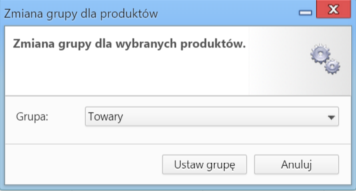| Version 5 (modified by msawkiewicz, 10 years ago) |
|---|
Podręcznik użytkownika > Produkty > Grupy produktów

Grupy produktów
Produkty i usługi w systemie eDokumenty możemy grupować. Grupy te mogą tworzyć drzewko zawierające podgrupy. Domyślnie zastosowano podział na towary i usługi, jednak może być on dowolnie rozszerzany. Grupy wyświetlane są w panelu nawigacyjnym Grupy produktów w oknie głównym modułu Produkty.
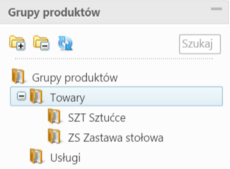
Panel nawigacyjny Grupy produktów
Zarządzanie grupami odbywa się w Panelu sterowania. Panel zarządzania grupami dostępny jest po kliknięciu odnośnika Grupy produktów w grupie Magazyn.
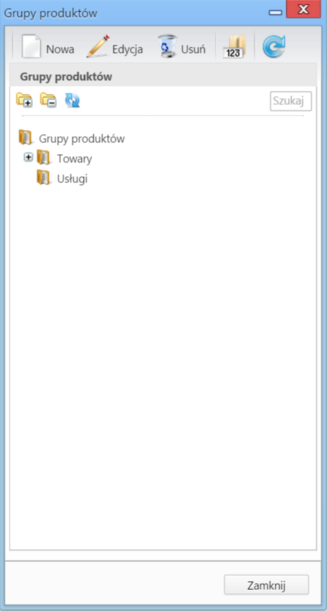
Panel zarządzania grupami produktów
Aby dodać nową grupę, klikamy ikonę Nowa w Pasku narzędzi. Chcąc dodać podgrupę jakiejś grupy, możemy wcześniej zaznaczyć grupę nadrzędną na drzewku. Następnie wypełniamy wyświetlony formularz i klikamy OK.
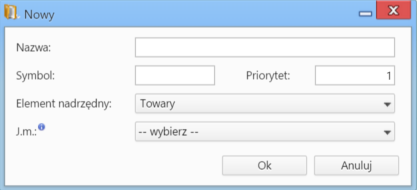
Formularz dodawania nowej grupy produktów
- Wartość w polu Symbol może być wykorzystywana w imporcie bazy produktów. Jeśli użyjemy jej w pliku *.csv i zmapujemy na pole Grupa, to w kartotece importowanego produktu wyświetlona zostanie nazwa grupy o tym symbolu.
- Wartość w polu Priorytet odpowiada za kolejność grupy na liście. Im mniejsza wartość, tym wyżej grupa.
- Na liście Element nadrzędny wybieramy grupę, w której tworzona grupa ma być podrzędna. Dla grup głównych wybieramy Główny.
- Uzupełnienie pola J.m. sprawi, że wartość ta zostanie automatycznie wybierana na liście Jednostka podstawowa po wyborze tej grupy na liście Grupa w kartotece produktu.
Uwaga
Zmiany na drzewku w panelu Grupy produktów w module Produkty są widoczne po kliknięciu ikony Odśwież tamże.
Aby edytować grupę, zaznaczamy ją na drzewku i klikamy ikonę Edycja w Pasku narzędzi. Formularz modyfikacji grupy jest taki sam, jak formularz dodawania nowej.
Usunięcie grupy oznacza usunięcie jej wraz z należącymi do niej produktami, zatem przed usunięciem grupy zaleca się przepisanie ich do innych grup. Aby usunąć grupę, zaznaczamy ją na drzewku i klikamy ikonę Usuń w Pasku narzędzi. Następnie chęć wykonania tej operacji potwierdzamy klikając Tak lub Usuń w wyświetlonym oknie.
Istnieje możliwość zmiany licznika w symbolu produktów dla danej grupy (fragment numer w roku - znacznik {NR}) dla symboli generowanych automatycznie. Aby tego dokonać, zaznaczamy grupę w drzewie i klikamy ikonę ![]() . Następnie ustalamy nową numerację i klikamy OK.
. Następnie ustalamy nową numerację i klikamy OK.
Dowolną ilość produktów możemy jednocześnie przypisać do grupy. W tym celu zaznaczamy te elementy na liście w module Produkty, po czym z menu Akcje wybieramy pozycję Ustaw grupę dla wybranych produktów. W wyświetlonym oknie wybieramy z listy grupę i klikamy przycisk Ustaw grupę.